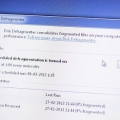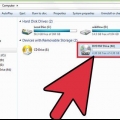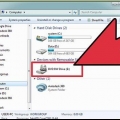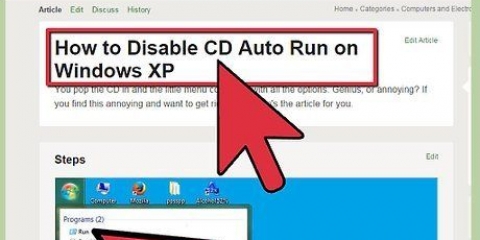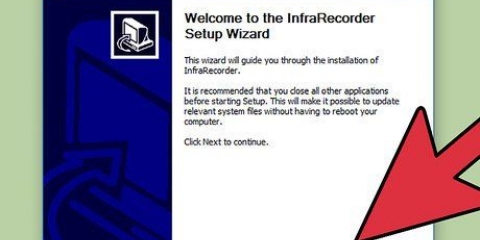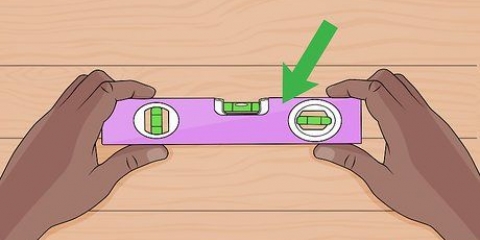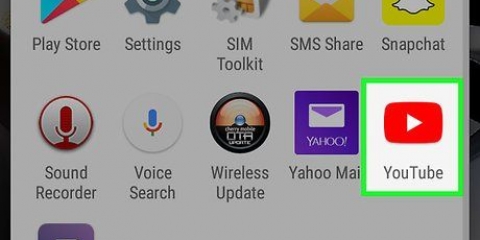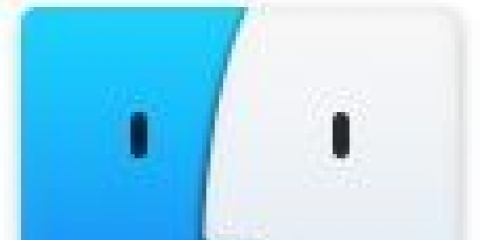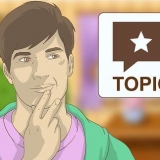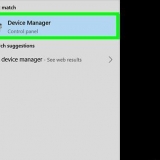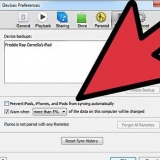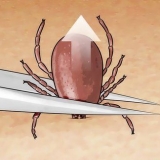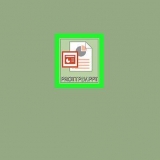Eine CD-R (Compact Disc-Recordable) kann einmal beschrieben und nicht gelöscht werden. Diese Art von CD wird normalerweise für die dauerhafte Speicherung verwendet. Zum Beispiel eine Musik-CD oder eine CD mit Fotos oder anderen Daten, die Sie nicht mehr verlieren möchten. Eine CD-RW (Compact Disc Re-Writable) ist eine wiederbeschreibbare optische Disc. Diese Art von Disc kann gebrannt, gelöscht und dann erneut gebrannt werden. Dieser Typ wird normalerweise für die Zwischenlagerung verwendet. Musik. Diese Art von CD wird normalerweise für den Heim- oder Autogebrauch gebrannt. Fakten. Diese Art von CD dient zum Speichern von Dateien, die von einem Computer gelesen werden können und ähnelt einer Festplatte. Verwenden Sie es, um Word-Dokumente, Tabellenkalkulationen, Datenbanken oder andere Datentypen zu speichern. Hinweis: Sie können Musikdateien auf einer Daten-CD speichern, aber ein normaler CD-Player oder ein Autoradio kann die CD nicht lesen. MP3. Dies ist eine Daten-CD mit nur komprimierten Musikdateien .mp3-Format an. Da es sich um eine Standard-Daten-CD handelt, kann die CD nur in CD-Playern abgespielt werden, die über .mp3-Unterstützung. Der Vorteil ist, dass auf eine Daten-CD etwa fünfmal mehr MP3s passen als auf eine Audio-CD. Disc-Image. ein "Disk-Image"-Datei ist eine Datei, die eine exakte Kopie einer CD enthält. Der gebräuchlichste Typ von Disk-Image ist a .ISO-Image (International Standards Organisation), was einfach eine exakte Kopie der Original-CD bedeutet, die auf Ihrer Festplatte gespeichert ist. Sie können dann eine CD von der .ISO-Image und erstellen Sie eine CD, um sie damit zu verwenden. Öffnen Sie die Schublade des CD-Laufwerks. Drücken Sie die rechteckige Taste auf dem Fach an der Vorderseite oder Seite Ihres Computers. Legen Sie die CD-R mit der beschrifteten Seite nach oben in das Fach ein. Drücken Sie auf die Schublade, um sie zu schließen. Öffnen Sie das Programm, mit dem Sie die CD brennen möchten. Befolgen Sie die Anweisungen auf dem Bildschirm, um der zu brennenden CD Inhalte hinzuzufügen. Klicken Sie auf "brennen"- oder "Feuer"-drücken und warten, bis das Programm fertig gebrannt ist. Brenngeschwindigkeit: iTunes wählt standardmäßig die schnellstmögliche Brenngeschwindigkeit. Wenn das Brennen Probleme macht, wählen Sie eine langsamere Geschwindigkeit. Disc-Format: Brennen Sie eine Audio-CD, eine MP3-CD, eine DVD oder eine Daten-CD Pause zwischen Liedern: Stellen Sie eine Stille zwischen den Liedern ein, Sie können die Länge der Stille einstellen. Soundcheck verwenden. Dadurch werden alle von Ihnen ausgewählten Songs analysiert und die Lautstärke so angepasst, dass alle Songs gleich laut klingen. Dies ist besonders nützlich, wenn Sie eine CD für das Auto brennen. Aktivieren Sie `CD-Text einbeziehen`, wenn Sie Informationen brennen möchten, die einige CD-Player auf dem Display anzeigen können. Immernoch nicht sicher? Wählen Sie aus dem Apple-Menü "Über diesen Mac". klicke auf "Mehr Info" und dann klick "Lager". Wenn Sie Discs brennen können, ist dies hier aufgeführt. Es gibt auch an, welche Formate vom Laufwerk gebrannt werden können. Einige ältere CD-Player können keine CD-R oder CD-RW abspielen. Stellen Sie sicher, dass der CD-Rohling nicht zerkratzt oder verschmutzt ist. Ein schlechter CD-Rohling führt zu einer schlechten oder sogar unlesbaren CD. Verwenden Sie CDs von guter Qualität. Einige CDs von schlechter Qualität liefern schlechte Ergebnisse. Seien Sie vorsichtig damit, dass andere Programme während des Brennens geöffnet und ausgeführt werden. Die CPU-Auslastung kann zu hoch werden und Ihren Computer zum Absturz bringen. Sie können CDs mit vielen Programmen brennen, einschließlich iTunes.
Eine cd brennen
Wollten Sie schon immer mal eine CD brennen, wussten aber nicht wo Sie anfangen sollen? Keine Sorge, es ist nicht so schwer wie es scheint. Atmen Sie tief durch, wir zeigen Ihnen wie, egal ob PC oder Mac.
Schritte
Methode 1 von 4: CDs auf einem PC brennen

1. Öffnen Sie das Fach Ihres CD-Laufwerks. An der Vorderseite Ihres Computers (oder an der Seite Ihres Laptops) befindet sich eine kleine Schublade mit einem rechteckigen Knopf unten rechts. Dies ist das Gerät, mit dem Sie CDs brennen (das Gerät kann CDs oder DVDs brennen). Wenn Sie das Fach nicht finden können, kann Ihr Computer keine CDs direkt brennen. Sie können jedoch jederzeit einen externen CD- oder DVD-Brenner mit einem USB-Kabel anschließen.
2. Schnapp dir eine beschreibbare CD. Sie können zwei Arten von CDs verwenden.
3. Entscheiden Sie, welche Art von CD Sie brennen möchten. Beim Brennen einer CD können Sie zwischen verschiedenen Typen wählen, wie Sie nun vorgehen, hängt von dem Typ ab, den Sie brennen möchten:
4. Entscheiden Sie, welche Software Sie zum Brennen der CD verwenden möchten. Es gibt viele verschiedene Programme zum Brennen von CDs. Manchmal ist das Programm in das Betriebssystem des Computers integriert und manchmal ist es ein externes Programm. Die Programme variieren von sehr einfach bis sehr komplex. Einige sind kostenlos, andere müssen Sie kaufen. Jeder Hersteller ist anders, also lesen Sie die Dokumentation für Details.
5. Brennen Sie die CD. Sobald Sie wissen, dass Sie eine CD brennen können und Sie die Software haben, ist es an der Zeit, tatsächlich zu brennen. Die Schritte variieren leicht je nach Programm, aber im Allgemeinen läuft es so ab:
Methode2 von 4: Eine CD mit iTunes brennen (Mac und PC)
1. Erstellen Sie eine Wiedergabeliste. Wählen "Neue Playlist" im Menü "Datei" oder tippe Command-N (Mac) oder Control-N (PC).
2. Benennen Sie die Wiedergabeliste. Ziehen Sie dann die gewünschten Songs von der CD in die Playlist.
3. Sortiere die Playlist. Im Sortiermenü über den Playlist-Songs können Sie den Sortiertyp auswählen. Sie können die Nummern automatisch sortieren oder manuell platzieren.
Wenn du deine Playlist erstellt und sortiert hast, klicke auf den blauen „Fertig“-Button in der oberen rechten Ecke des „Playlist“-Fensters.
4. Legen Sie eine leere CD in das Laufwerk ein. Klick es an "Archiv"-Symbol unten links in der Wiedergabeliste und wählen Sie "Playlist auf Disc brennen".
Sie können diese Option auch aus dem Menü auswählen "Datei".
5. Passen Sie die Einstellungen an. Im nun erscheinenden Bildschirm (Brenneinstellungen) können Sie die Brenngeschwindigkeit und den CD-Typ einstellen.
6. Klicken Sie auf `Feuer`. Die Playlist wird auf die CD gebrannt. Wenn Sie fertig sind, nehmen Sie die CD aus dem Computer und genießen Sie!
Methode 3 von 4: Eine Daten-CD auf einen PC brennen
1. Legen Sie eine leere CD in das CD-Laufwerk ein. Es erscheint ein Dialogfeld, in dem Sie auf klicken "Brennen Sie Dateien auf eine Daten-Disc".
- Im Dialogfeld "Auf CD brennen" Geben Sie dem Laufwerk einen Namen und klicken Sie auf "Nächster".
- Im Dialogfeld "Wie möchten Sie dieses Laufwerk verwenden??" wählst du die Option "wie ein USB Stick" wenn die CD in älteren Windows-Versionen abspielbar sein soll.
- klicke auf "Nächster".
- Die Disc wird jetzt zum Brennen im Live-Dateisystemformat formatiert. Wenn die Diskette formatiert ist, öffnet sich ein Fenster mit dem leeren Diskettenordner.
2. Inhalt hinzufügen. Ziehen Sie die Dateien, die Sie auf die CD brennen möchten, in den leeren Ordner.
Sie können die Dateien auf das CD-Symbol oder in den Ordner ziehen. Die Dateien werden kopiert, nachdem Sie sie gezogen haben.
3. klicke auf "Brennen". Wenn Sie die Option gewählt haben "Mit einem CD/DVD-Player" Müssen Sie die Daten auf die Disc brennen?. Klicken Sie in der Statusleiste auf "Brennen". Wenn alles fertig ist, öffnet sich das CD-Fach und Sie können Ihre neue CD verwenden.
Methode 4 von 4: Brennen Sie eine Daten-CD auf einem Mac
1. Stellen Sie fest, ob Ihr Mac über ein CD-Laufwerk verfügt. Viele der neueren Modelle erfordern ein externes Laufwerk, das an den Thunderbolt- oder USB-Eingang angeschlossen wird. Bei älteren iMacs befindet sich das Laufwerk rechts auf dem Bildschirm. Wenn Sie ein Laufwerk haben, können Sie sicherlich eine CD brennen.
2. Erstellen Sie eine Daten-CD. Legen Sie einen CD-Rohling in den Schacht ein und schieben Sie die CD vorsichtig hinein. Wenn Ihr Mac über ein Fach verfügt, legen Sie die CD in das Fach ein und drücken Sie vorsichtig auf das Fach oder verwenden Sie die Öffnen/Schließen-Taste auf Ihrer Tastatur. Wählen Sie im nun erscheinenden Fenster "Finder öffnen", hier können Sie auch überprüfen, ob die gewählte Aktion die Standardaktion sein soll, wenn Sie von nun an CD-Rohlinge brennen möchten.
Das Laufwerk wird auf Ihrem Desktop angezeigt.
3. Doppelklicken Sie auf das CD-Symbol. Jetzt erscheint ein Fenster, in dem Sie Dateien oder Ordner per Drag & Drop verschieben können. Es löscht die Dateien nicht von Ihrem Computer, sondern kopiert sie in das Fenster.
4. Jetzt können Sie die kopierten Dateien optional sortieren und umbenennen, genau so, wie Sie es im Endergebnis (der gebrannten CD) haben möchten. Nachdem die CD gebrannt wurde, können Sie den Speicherort und die Namen der Dateien nicht mehr ändern.
5. Brennen Sie die CD. Wählen Sie im "Archiv"-Speisekarte "[Disc-Name] auf Disc brennen" und folge den Anweisungen.
Tipps
Warnungen
- Das Herunterladen, Brennen und Verbreiten illegaler Inhalte ist verboten. Wenn du es trotzdem tust, riskierst du eine Geldstrafe.
Оцените, пожалуйста статью